ตัวจัดการโปรไฟล์ผู้ใช้ Firefox: สร้าง จัดการโปรไฟล์ผู้ใช้หลายตัว
เนื่องจากในบางครั้ง เครื่องเดียวมีการใช้ร่วมกันระหว่างผู้ใช้หลายราย จึงมีตัวจัดการโปรไฟล์ผู้ใช้ Firefox(Firefox User Profile Manager) ในตัว ที่ช่วยให้คุณสร้างหลายโปรไฟล์ได้ ข้อมูลส่วนบุคคลของคุณทั้งหมดที่เกี่ยวกับเบราว์เซอร์ เช่น บุ๊กมาร์ก ประวัติ คุกกี้ สามารถจัดเก็บไว้ภายใต้ ' โปรไฟล์(Profile) ' นี้ในเบราว์เซอร์Firefox มาดูวิธีการสร้างและจัดการโปรไฟล์ผู้ใช้ในเบราว์เซอร์Firefox
สร้าง(Create)โปรไฟล์ผู้ใช้หลายโปรไฟล์ด้วยFirefox User Profile Manager
โปรไฟล์ที่คุณสร้างด้วยUser Profile Managerจะถูกเก็บไว้ในตำแหน่งที่แยกจากไฟล์โปรแกรมFirefox โปรไฟล์เหล่านี้แต่ละโปรไฟล์จะเก็บข้อมูลผู้ใช้ชุดแยกต่างหาก และอนุญาตให้คุณลบ เปลี่ยนชื่อ และสลับโปรไฟล์เมื่อจำเป็น
- เปิดเบราว์เซอร์ Firefox
- พิมพ์about:profilesในแถบที่อยู่และกดEnter
- อนุญาตให้โหลดหน้าเกี่ยวกับโปรไฟล์(About Profiles)
- สร้างโปรไฟล์ใหม่
- เพิ่มชื่อสำหรับโปรไฟล์
- เลือกโฟลเดอร์หากคุณต้องการจัดเก็บโปรไฟล์บนคอมพิวเตอร์ของคุณ
- จัดการโปรไฟล์ด้วยการเปลี่ยนชื่อหรือลบออก
มาพูดถึงกระบวนการกันในรายละเอียดอีกเล็กน้อย
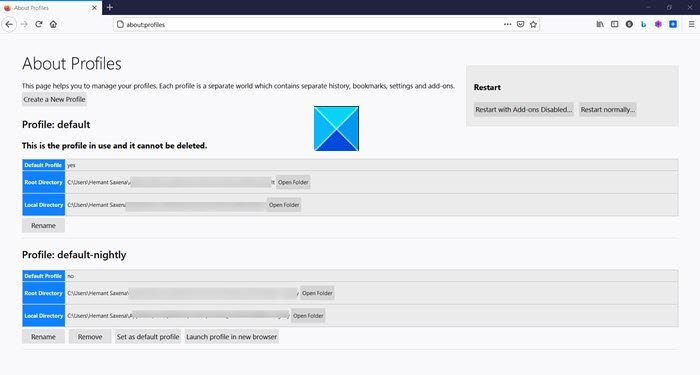
พิมพ์about:profilesในแถบที่อยู่และกดปุ่มEnter ซึ่งจะเปิดหน้าเกี่ยวกับโปรไฟล์(About Profiles)
หากต้องการสร้างโปรไฟล์ใหม่เพิ่มเติม ให้คลิกปุ่มสร้างโปรไฟล์(Create Profile)เพื่อเริ่มสร้างตัวช่วยสร้างโปรไฟล์(the Create Profile Wizard.)
กำหนดชื่อให้กับโปรไฟล์ คุณจำเป็นต้องเลือกชื่อที่สื่อความหมายได้ เช่น ชื่อส่วนตัวของคุณ
เลือกโฟลเดอร์หากคุณต้องการจัดเก็บโปรไฟล์บนคอมพิวเตอร์ของคุณ มิฉะนั้น ไม่ต้องสนใจข้อความแจ้ง โปรดทราบด้วยว่า หากคุณต้องการเลือกตำแหน่งโฟลเดอร์ของคุณเองสำหรับโปรไฟล์ ให้เลือกโฟลเดอร์ว่าง เพราะหากคุณตัดสินใจที่จะจัดเก็บข้อมูลในโฟลเดอร์ที่ไม่ว่างเปล่าและพยายามลบโปรไฟล์ออกในภายหลังโดยใช้ตัวเลือก ' ลบไฟล์'(Delete Files’)ทุกอย่างภายในโฟลเดอร์นั้นจะถูกลบ

ในทำนองเดียวกัน หากคุณต้องการเปลี่ยนชื่อโฟลเดอร์ ให้เลือกโปรไฟล์ที่จะเปลี่ยนชื่อ แล้วกดปุ่มเปลี่ยนชื่อโปรไฟล์(Rename Profile)
ป้อนชื่อใหม่และคลิกตกลง(OK)
สุดท้าย คุณสามารถลบโปรไฟล์ที่มีอยู่ได้ดังนี้
ในตัวจัดการโปรไฟล์(Profile Manager)เลือกโปรไฟล์ที่จะลบ และกดตัวเลือกลบโปรไฟล์(Delete Profile)
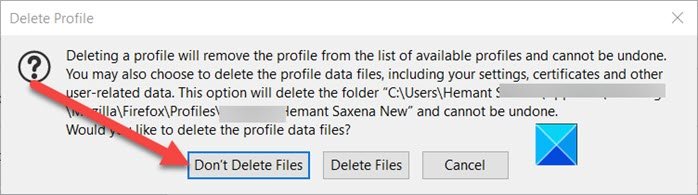
เมื่อได้รับแจ้ง ให้ยืนยันการลบโปรไฟล์โดยใช้ตัวเลือกใดตัวเลือกหนึ่งต่อไปนี้
- อย่าลบไฟล์(Don’t Delete Files) – มันจะลบโปรไฟล์ออกจากตัวจัดการโปรไฟล์(Profile Manager)แต่ยังคงเก็บไฟล์ข้อมูลโปรไฟล์ในคอมพิวเตอร์ของคุณไว้ในโฟลเดอร์ที่เก็บข้อมูล
- ลบไฟล์(Delete Files) – ตามชื่อที่แนะนำ ตัวเลือกนี้จะลบโปรไฟล์และไฟล์ทั้งหมด รวมถึงบุ๊กมาร์กโปรไฟล์ การตั้งค่า รหัสผ่าน ฯลฯ
หวังว่ามันจะช่วย!
Related posts
วิธีการเปลี่ยน User name and Profile image ใน Edge, Chrome, Firefox
Firefox Profile Manager ช่วยให้คุณสร้างลบหรือสลับโปรไฟล์ Firefox
วิธีตั้งค่าโปรไฟล์ผู้ใช้หลายคนบน Android
วิธีใช้ Firefox Task Manager
วิธีการค้นหา Firefox Profile folder บน Windows PC
Profile ไม่ลบอย่างสมบูรณ์ Error - ไดเรกทอรีไม่ว่างเปล่า
Add User Profile folder ถึง Navigation Pane ของ File Explorer
Ashampoo PDF Free: แก้ไขไฟล์ Create และ Manage PDF บน Windows 10
วิธีสร้างโปรไฟล์เบราว์เซอร์ใหม่และเหตุใดคุณจึงควรมีหลายรายการ
ปิดใช้งานการซิงค์สำหรับ User Profiles ใน Microsoft Edge โดยใช้ Registry
วิธีการโยกย้าย Windows 10 User Profile ไปยังพีซี Windows 10 ใหม่
Create ทางลัดหน้าเว็บโดยใช้ Edge browser บนเดสก์ท็อป Windows 10
Zoho Vault Password Manager Free Version & Chrome & Firefox extension
วิธีการ Create and Manage Group Page บน Facebook
ขอแนะนำ Windows 8.1: วิธีเพิ่ม สร้าง และสลับบัญชีผู้ใช้
3 Ways เพื่อแก้ไข User Profile Service ล้มเหลว logon error
Rename User Profile Folder ใน Windows 10
UserOOBEBroker.exe or User OOBE Broker ใน Task Manager คืออะไร
ลบ User Profile โดยไม่ได้ตั้งใจและตอนนี้ไม่สามารถเข้าสู่ Windows 10
User Profile Service ล้มเหลวในการเข้าสู่ระบบ, User profile ไม่สามารถโหลดได้
